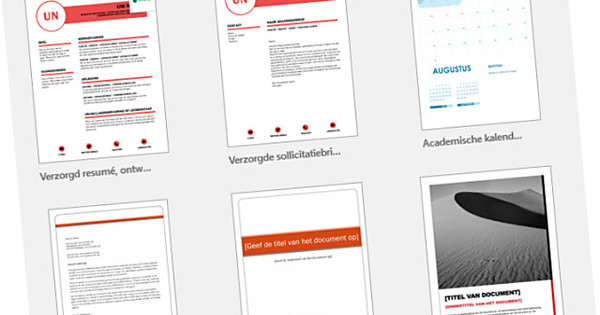Recentment, també podeu instal·lar Windows al vostre Raspberry Pi, ja que Microsoft ha fet que el seu darrer sistema operatiu sigui adequat per a diversos tipus de dispositius. En aquest article us expliquem com instal·lar Windows 10 al vostre Raspberry Pi 2 i quines són les opcions.
Quan la Fundació Raspberry Pi va anunciar inesperadament el seu nou Raspberry Pi 2 a principis d'aquest any, Microsoft va fer un anunci igualment sorprenent: el miniordinador també suportaria Windows 10. Òbviament, no és la versió per a PC de Windows 10, perquè és massa pesada per a l'ordinador petit i està escrit per a una arquitectura de processador diferent. Però Windows 10 IoT Core, una versió especial de Windows per a aplicacions d'Internet de les coses. Forma part de la visió de Microsoft fer de Windows 10 un "sistema operatiu universal" que s'executi en tot tipus de dispositius. Llegiu també: Com començar amb el Raspberry Pi 3.
Subministraments
Què necessites per provar Windows 10 al teu Raspberry Pi 2? En primer lloc, necessiteu Windows 10 al vostre ordinador. Si encara teniu Windows 7 o 8, actualitzeu-lo (de moment gratuïtament) a l'últim sistema operatiu de Microsoft. També necessiteu Visual Studio Community 2015, l'entorn de desenvolupament gratuït de Microsoft. A més, necessiteu una targeta microSD d'almenys 8 GB, en la qual podeu escriure una imatge de Windows 10 IoT Core. I finalment, per descomptat, un dispositiu IoT: a més del Raspberry Pi 2, també és compatible el MinnowBoard Max.
Què pots fer amb Windows 10 IoT Core?
Microsoft té un munt de codi de mostra al lloc web de programari Windows 10 IoT Core que podeu executar al mini sistema operatiu. També hi ha tota una comunitat de desenvolupadors que mostren les seves pròpies creacions. A més de les aplicacions de programari purs, també hi ha moltes possibilitats per llegir sensors i controlar motors. Si navegueu per la web, de seguida veus quines són les possibilitats: una estació meteorològica, un robot sobre rodes que controles amb un comandament a distància, un sistema domòtic, un sistema de reg automàtic del jardí i control per veu per a casa teva.
Visual Studio 2015
Suposem que teniu Windows 10 al vostre ordinador. Verifiqueu que esteu executant almenys la versió pública. Si tu guanyador al menú d'inici i premeu Enter, la finestra d'informació hauria de ser com a mínim Construcció 10240 esmentar. Si és així, instal·leu Visual Studio Community 2015. Trieu com a tipus d'instal·lació costum, Finch Eines/Eines universals de desenvolupament d'aplicacions de Windows i SDK de Windows i feu clic instal·lar. La instal·lació triga una estona, perquè es descarreguen i s'instal·len diversos gigabytes.
Inicieu Visual Studio
Després de la instal·lació, inicieu Visual Studio 2015. La primera vegada que el programa us demana si voleu registrar-vos, però no cal. marxar Configuració de desenvolupament activat General de peu, trieu una combinació de colors i premeu Inicieu Visual Studio. Això pot trigar uns minuts la primera vegada, ja que tots els paràmetres estan preparats. Consulteu o al menú Ajuda / Sobre Microsoft Visual Studio almenys la versió 14.0.23107.0 D14Rel és amb Visual Studio i almenys la versió 14.0.23121.00 D14OOB a Eines de Visual Studio per a aplicacions universals de Windows.